本教程主要用photoshop來給一張內室的大禮堂進行調色,金碧輝煌的效果顯得非常的高貴.細節方面處理的也非常不錯,讓我們一起來學習吧.
原圖:

效果圖:
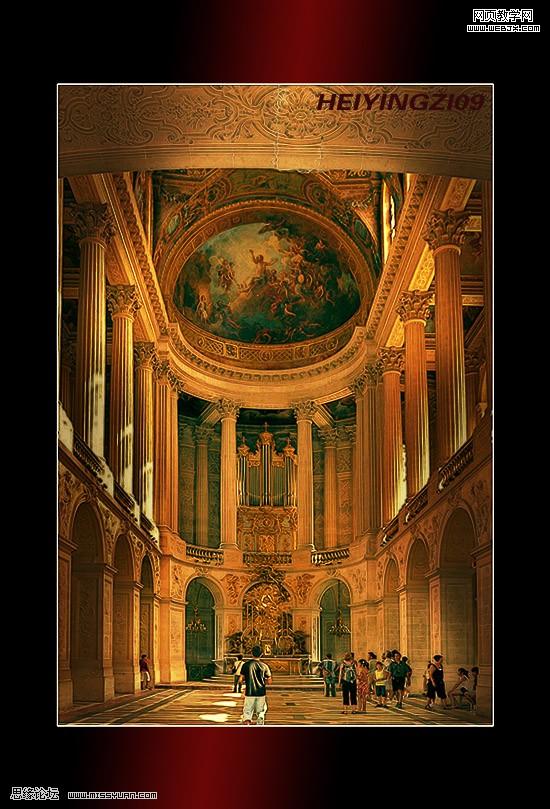
|||
在sy做一個練習,有的朋友同學要思路,不拍丟人就寫出來了,自己習
慣步驟簡單明了,意在與大家一起交流,歡迎大家狠批狠拍!
1、打開原圖用變換-斜切工具校正圖片的透視變形。

2、裁剪多余不要的部分,注意高與寬的比例要符合一般的美觀要求

3、復制一層,執行tuopaz濾鏡,增強圖片線條紋理。
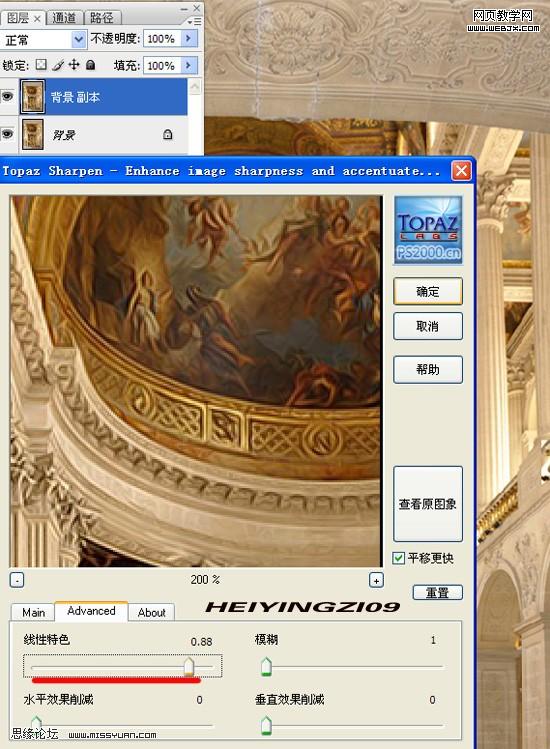
|||
4、背景副本層執行高反差保留,半徑1像素,圖層模式:強光。

5、合并圖層,執行陰影與高光:高光100,陰影0.
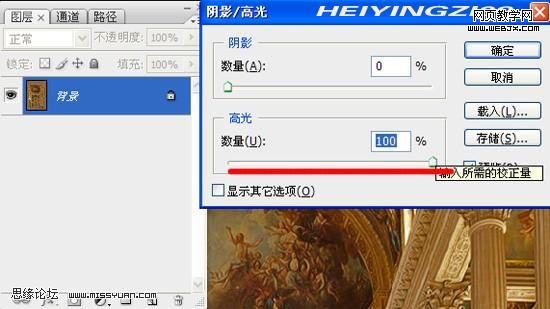
6、復制一層,執行濾鏡風格化:查找邊緣;圖層模式柔光,不透明60
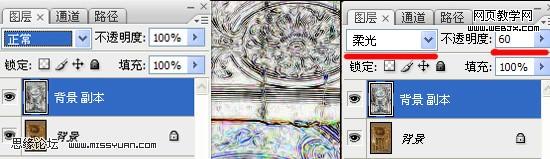
7、合并圖層,執行色相飽和度(減飽和度22減明度27)。

|||
8、色彩平衡:選中陰影和保持明度,加紅色與黃色。
再次色彩平衡:選中中間調和保持明度,加青色與藍色。
(設置如圖所示)

9、色階設置如圖所示。
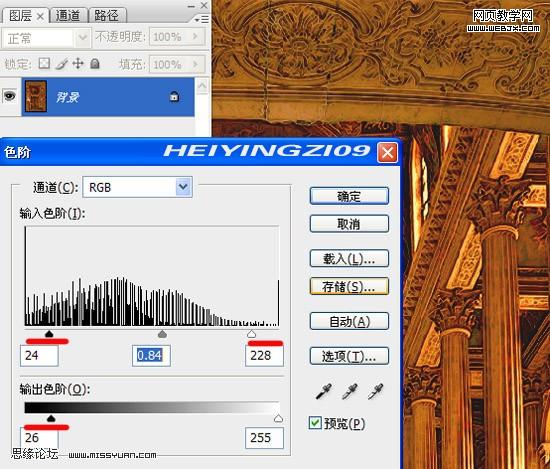
10、新建一黑白漸變層,圖層模式:正片疊底,不透明88。用柔角橡皮擦出需要強化的高光區域,
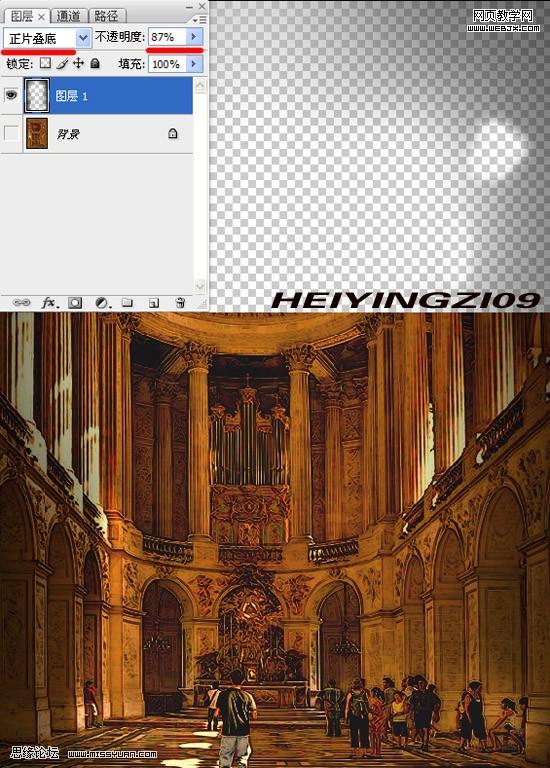
|||
11、合并圖層曲線調整如圖所示,根據直觀效果各自掌握吧。
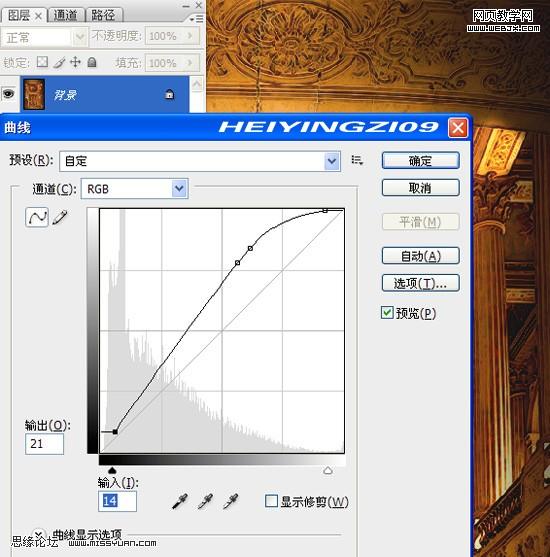
12、加一個暗框進一步烘托渲染氣氛;智能銳化:半徑1以下,數量120.完成!
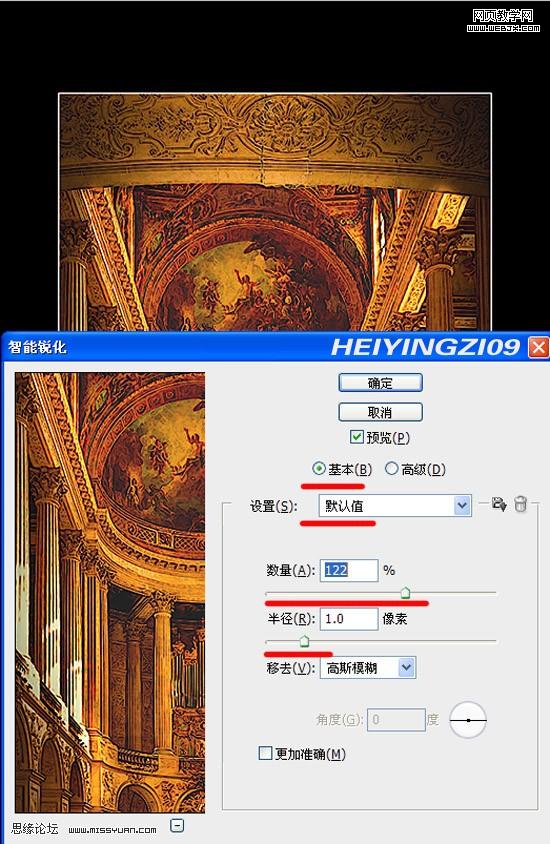
最終效果如下:
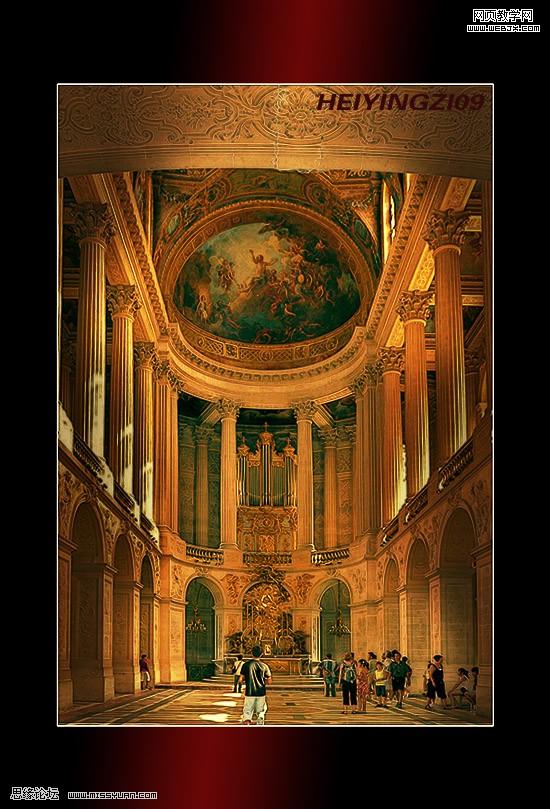
新聞熱點
疑難解答